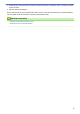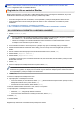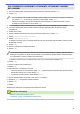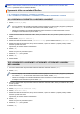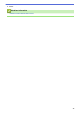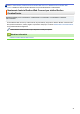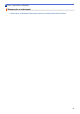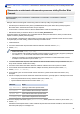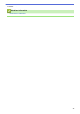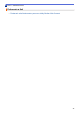Web Connect Guide
Table Of Contents
- Príručka pripojenia k webu HL-L6300DW/HL-L6300DWT/HL-L6400DW/HL-L6400DWT/DCP-L5500DN/DCP-L6600DW/MFC-L5700DN/MFC-L5750DW/MFC-L6800DW/MFC-L6900DW
- Skôr než začnete používať zariadenie Brother
- Obsah
- Pred začatím používania funkcie Brother Web Connect
- Skenovanie a nahrávanie
- Preberanie a tlač
- Presmerovanie faxov (FaxForward)
- Zvýrazňovanie, skenovanie a kopírovanie alebo vystrihovanie
- NotePrint a NoteScan
- Nastavenia skratiek funkcie Web Connect
- Riešenie problémov pre funkciu Brother Web Connect
Domov > Skenovanie a nahrávanie > Skenovanie a nahrávanie dokumentov pomocou služby Brother Web
Connect
Skenovanie a nahrávanie dokumentov pomocou služby Brother Web
Connect
Súvisiace modely: DCP-L5500DN/DCP-L6600DW/MFC-L5700DN/MFC-L5750DW/MFC-L6800DW/
MFC-L6900DW
Nahrajte naskenované fotografie a dokumenty priamo do webovej služby bez použitia počítača.
• Keď skenujete a nahrávate súbory JPEG, prehľadávateľné súbory PDF alebo súbory balíka programov
Microsoft
®
Office, čiernobiele skenovanie nie je k dispozícii.
• Pri skenovaní a nahrávaní súborov JPEG sa každá stránka nahrá ako samostatný súbor.
• Nahraté dokumenty sa uložia do albumu s názvom From_BrotherDevice.
Informácie týkajúce sa obmedzení, ako je napríklad veľkosť alebo počet dokumentov, ktoré je možné nahrať,
nájdete na webovej lokalite príslušnej služby.
Ak ste používateľ s obmedzenými oprávneniami pre funkciu Web Connect v dôsledku funkcie Secure Function
Lock (dostupná pre určité modely), naskenované údaje nemôžete nahrať.
1. Vložte dokument.
2. Posunutím doľava alebo doprava alebo stlačením d alebo c zobrazte možnosť [Web].
3. Stlačte [Web].
• Môžete tiež stlačiť [Sken] > [na web].
• Ak sa na displeji LCD zariadenia zobrazia informácie týkajúce sa internetového pripojenia, prečítajte si
ich a stlačte [OK]. Ak chcete tieto informácie znova zobraziť, stlačte [Ano].
• Občas sa na displeji LCD zobrazia aktualizácie alebo oznámenia o funkcii Brother Web Connect.
Prečítajte si tieto informácie a potom stlačte [OK].
4. Posunutím doľava alebo doprava, alebo stlačením d alebo c zobrazte službu, ktorá je hostiteľom účtu, na
ktorý chcete nahrávať. Stlačte názov služby.
5. Posunutím nahor alebo nadol alebo stlačením a alebo b zobrazte názov účtu a potom ho stlačte.
6. Ak sa zobrazí obrazovka zadávania PIN kódu, zadajte štvorciferný PIN kód a potom stlačte [OK].
7. Stlačte [Nahrat zo skenera].
8. Ak sa zobrazí výzva na určenie formátu súboru dokumentu, vyberte formát súboru dokumentu, ktorý
skenujete.
9. Keď sa na displeji LCD zobrazí obrazovka nastavenia skenovania, vykonajte jednu z nasledujúcich činností:
• Ak chcete pokračovať bez zmeny nastavení skenovania, stlačte [OK].
• Vyberte žiadané nastavenia skenovania a stlačte [OK].
Možnosť Popis
Typ skenovania
Výber typu skenovania pre dokument.
Rozlisenie
Výber rozlíšenia skenovania pre dokument.
Velkost dok.
Výber veľkosti skenovania pre dokument.
2-stranny sken
Výber režimu obojstranného skenovania.
10. Ak sa na displeji LCD zobrazí výzva [Zvolte stitok], stlačte požadovanú značku a potom stlačte [OK].
11. Stlačte [OK].
Zariadenie naskenuje dokument a začne nahrávať.Ak používate sklo skenera zariadenia, úlohu skenovania
dokončite podľa pokynov na displeji LCD.
23